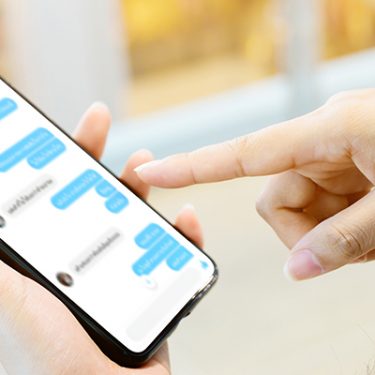家族や友人とのやりとりのために「LINE」は欠かせませんよね。
コミュニケーションツールだったLINEですが、漫画、音楽配信、ギフト、ショッピング、デリバリーなど、いまやマルチポータル的なツールになりつつあります。
ここ日本では月間利用ユーザー数は9,000万人近くいるのだとか。
いまやLINEをやっていない人を探すことのほうが難しくなっていると言っても過言ではありません。
筆者も10年近く利用していますが、ほとんどメッセージのやりとりとビデオ通話、LINE Payくらいしか使っていないため、そのほかについてはあまりわかっていません。
そこで今回は、しむぐらしにあるLINEの記事を総まとめしちゃいます。
今さら聞けないちょっとした使い方から、自分好みにカスタムする方法、そして、ひとりでLINEを活用するアイディアなんかも登場しますよ!

目次
今さら聞けない、LINEの困りごとあるある

「LINEで分からないことがあるけど、今さら聞けないなー」と思うときはありませんか。そんな方のためにLINEの困りごとあるあるをまとめました。
知らないままになってない? 送られてきたQRコード、スマホでどう読む?

LINEで友だち登録する際、目の前にいる相手がQRコードを出してくれたら、それを自分のスマホで読み込むだけで簡単に友だち登録ができます。
この他にも紹介URLを送ってもらって、それをタップすることで友だち登録することもできます。
筆者もこの2パターンが主に友だち登録として実施してきた方法でした。
しかし、ときどきこんなケースに出会うかも知れません。
それは目の前にいない相手から、LINEでの友だち登録用のQRコードの画像が送られてきたときです。
そんな時、どうしたらいいかわからなかったら以下の記事を参考にしてみてください。
そんな小さな片隅に、ヒントが隠れていたのかと驚くかも知れません。

期限切れになった画像や動画が見れない!を防ぐには?

LINEでは写真や動画も簡単に送ることができます。
しかしながら、前まで見ることができていた画像や動画が、いつの間にか閲覧できなくなったことはありませんか?
これは、トーク画面の写真や動画に保存期限があるため起こること。
大切な写真や何度も見返したい動画がある方は、スマホやPCに保存することをおすすめします。
以下の記事ではその方法を解説してくれていますよ!
読み返したいトークが、スクロールしても見つからない

お店情報や集合時間など、当日になってからトーク履歴をスクロールして探せど、その情報を見つけられなくて困った、なんて覚えはありませんか?
LINEグループ内にたくさんの人がいる場合、メッセージのやりとりも活発になり、大事な情報とそうでない情報が入り交じります。
1週間ほど前にもらった情報でも、目的のメッセージを見つけづらいですね。
そんなときに知っておくと便利な方法があります。
以下の記事ではその方法に加えて、みんなに見てほしい情報をトーク画面の上部に固定できる方法もご紹介します。
出でよ!「電話」タブ! LINEでしばしば電話する方は必見!

LINEアプリの下部には「ホーム」「トーク」「タイムライン」「ニュース」「ウォレット」の5つのタブが並んでいますよね。
多くの方は「トーク」を一番使っているかと思いますが、LINEで通話をする方のための超おすすめ設定があります。
それは「ニュース」タブを「電話」タブに変更することです。
どんなふうに便利なのか、どうやって設定するのかなど、全て下記の記事にまとまっていますので、ぜひご覧ください。
LINEは「ぼっち利用」もはかどる

コミュニケーションツールであるLINEですが、ひとりでもLINEを便利に使う方法があるのをご存知でしたか?
送り主も、送り相手も、自分。自分専用のトークルームとは?

ほぼ毎日のように開くLINE。それだけ身近にあると、メモとして使いやすい側面もあります。
買い物リストや後で読みたい記事のURL、欲しい商品の写真をとりあえず送っておくなど、他人とのメッセージのやりとりだけでなく自分あての自分専用メモとしても便利です。
でも「自分専用メモ」として使うにはちょっとしたコツが。詳しくは、下記の記事でご確認くださいね。
友だち登録は、友だちから選ばなくたっていいんです

あまりLINEでコミュニケーションをとりたくない、未読や既読が気になり落ち着かないという方もいることでしょう。
そんな方におすすめなのは、いっそLINEを情報の把握に利用することです。
LINEでは各企業やサービスの公式アカウントがあり、それらを友だち登録することで受けられる独自のメリットがあります。
LINEアプリをインストールしてみたものの、自分の性分に合わなかったという方は、ぜひこの一人LINE活用も検討してみてくださいね。
現金には戻れない?キャッシュレスサービスLINE Payの魅力

LINEアプリには「ウォレット」というタブがありますが、このタブはLINE Payのスマホ決済に関するタブです。
LINE Payはスマホの画面をかざすだけで決済ができるキャッシュレス対応の支払い方法です。
LINEユーザーであればとても簡単に利用設定ができるため、すでにLINE Payを利用している方も多いのではなないでしょうか。
こちらの記事では、LINE Payの基本的な説明や、飲み会などで便利な「割り勘」機能もご紹介しています。
チャージ式なので「際限なく使った」なんてことが少なく済むかもしれません。
「これからLINE payを始めてみたい」という方は、ぜひ記事を参考にLINE Payの事前学習をしてみてはどうでしょうか。
友だちとも、一人でも、決済にも!

いかがでしたでしょうか。こうしてLINEの記事をまとめると、LINEの多機能ぶりには圧倒されます。
友だちとやりとりする用途が一番かも知れませんが、一人でだって使うことができるほかお財布がわりにすることだって可能です。
LINEを使ってみたいけど、二の足を踏んでいる方に、少しでもLINEの良さをお伝えできていたら幸いです。
ぜひアプリをダウンロードしてLINEを使ってみてくださいね。
\ お出かけ先でも使えるWi-Fi /

KDDIグループのBIGLOBEは、通信品質とサポートに定評があります。
BIGLOBE WiMAX +5Gでは、最低利用期間と契約解除料がありません。しかも、クレジットカード決済だけでなく口座振替にも対応しています。
選択肢のひとつとしてお出かけ先でも使える「BIGLOBE WiMAX +5G」をぜひご検討ください。
※WiMAXのサービスエリアを予めご確認ください。






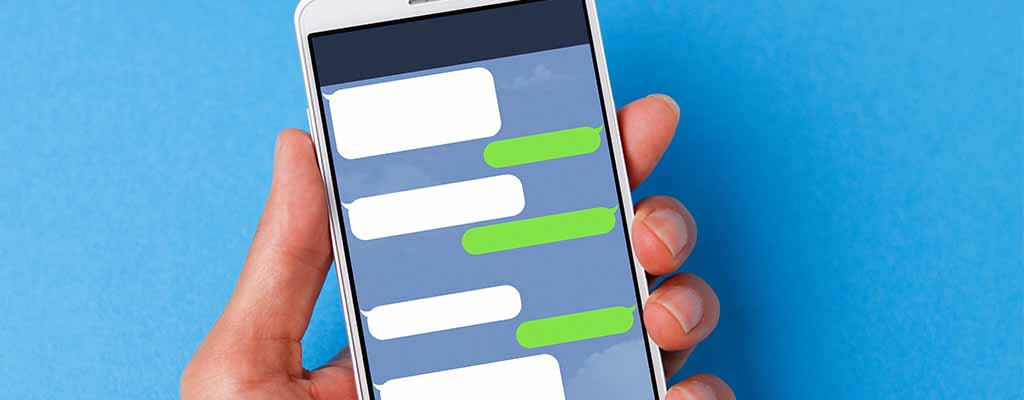
 うえやま
うえやま